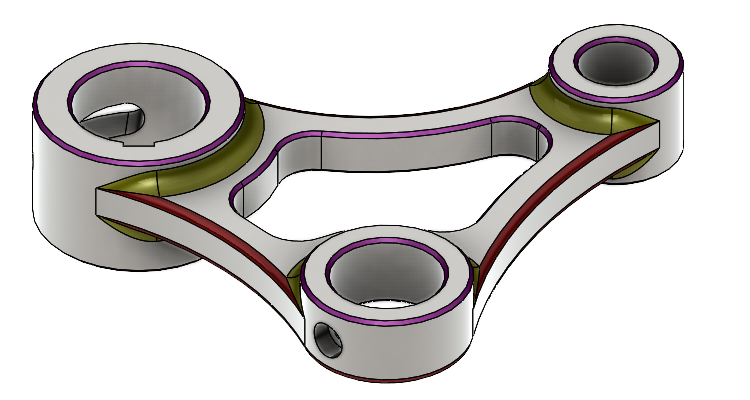
Učíte se pracovat v SOLIDWORKSu a hledáte zadání pro začátečníky? Připravili jsme zadání (výkres), podle kterého si můžete procvičit znalosti skicování a modelování. Podívejte se na výkresovou dokumentaci a vyzkoušejte si zkonstruovat model sami. Pokud si nebudete vědět rady, připravili jsme návod s komentáři krok za krokem.
Pokračujte v modelování. Pokud nemáte soubor otevřený, vyhledejte si soubor 20210519-001.SLDPRT a pokračujte v modelování podle našeho návodu.
Zaoblení
Ze záložky Prvky vyberte příkaz Zaoblit.

V PropertyManageru Zaoblit:
- vyberte v poli Typ zaoblení typ Zaoblení o konstantní velikosti,
- poloměr zaoblení zadejte 10 mm.
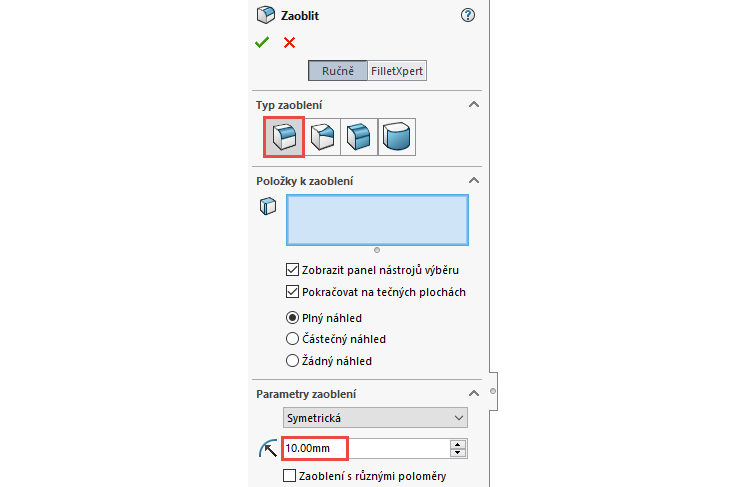
V grafické ploše vyberte hranu označenou červenou šipkou a z plovoucího panelu vyberte příkaz Napojené na počáteční smyčku, 5 Hrany.
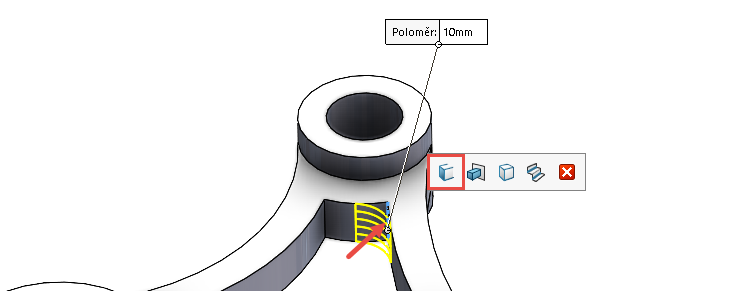
SOLIDWORKS automaticky vyberte všechny vnitřní hrany, což bylo zřejmé i z náhledu.

Pokud se vám nepodařilo vybrat správné hrany, můžete je ze seznamu vybraných položek vymazat. Klikněte pravým tlačítkem do pole Položky k zaoblení na položku, kterou chcete odstranit a z kontextového vyberte příkaz Odstranit. Pro odstranění všech položek vyberte příkaz Vymazat výběry.
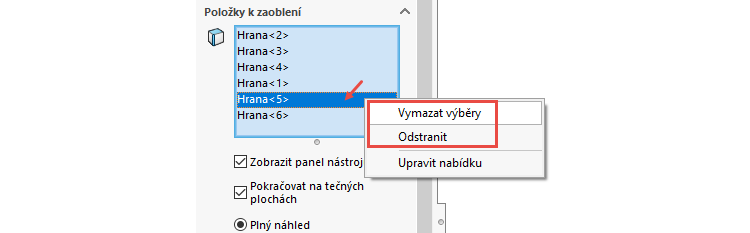
Dokončete příkaz Zaoblit potvrzovacím tlačítkem. Uložte si dokument (Ctrl + S).
Zkosení hran
Ze záložky Prvky vyberte příkaz Zkosit.

V PropertyManageru Zkosení → Typ zkosení ponechejte výchozí výběr Úhel vzdálenost. Zkontrolujte zda je zapnutá funkce Plný náhled a změňte hodnotu vzdálenosti 1 × 45°.
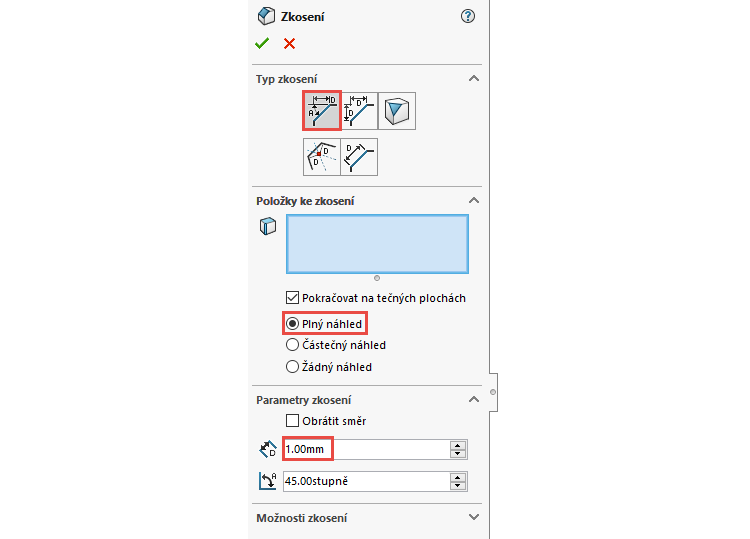
V grafickém náhledu vyberte válcové plochy a vnitřní plochu ostrůvku (1), tím dojde k výběru tečných hran. Pokračujte ve výběru hrany označených číslem 2.

Zkontrolujte náhled, vybrané položky a dokončete příkaz potvrzovacím tlačítkem.
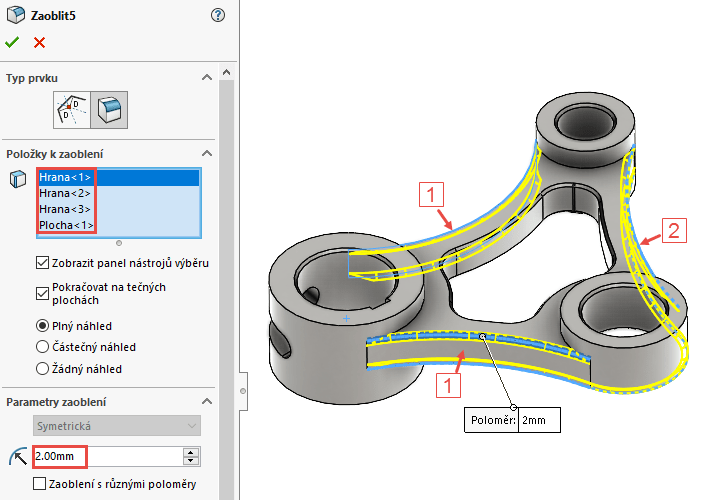
Ze záložky Prvky vyberte příkaza Zaoblit.

V PropertyManageru Zaoblit změňte poloměr zaoblení na 5 mm a vyberte šest hran podle obrázku.
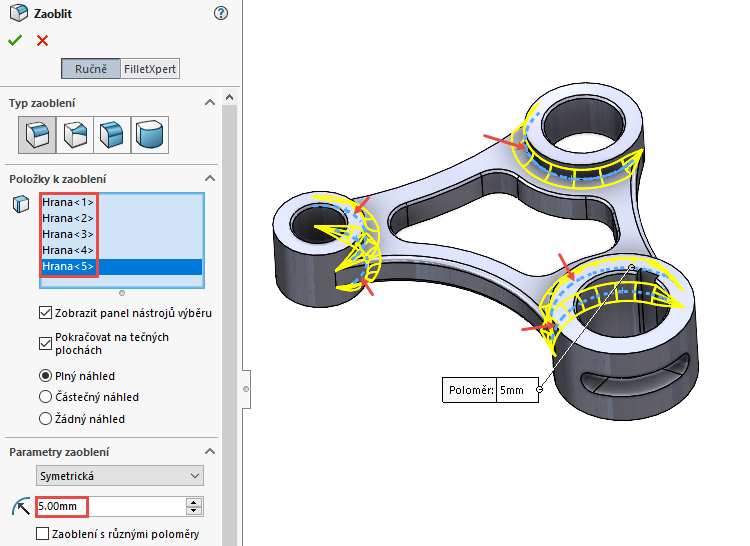
V PropertyManageru Zaoblit změňte poloměr zaoblení na 2 mm, vyberte plochy (1) a hranu (2).
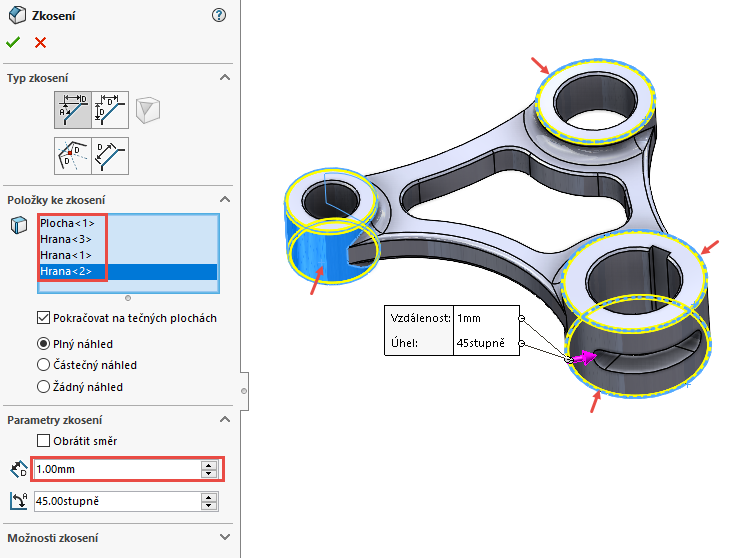
Zkontrolujte náhled a dokončete příkaz potvrzovacím tlačítkem. Uložte si dokument (Ctrl + S).
Ze záložky Prvky vyberte příkaz Zkosit. Vzdálenost zkosení ponechejte stejnou, SOLIDWORKS si pamatuje naposledy zadanou hodnotu 1 × 45°. V grafické ploše vyberte tři hrany a jednu válcovou plochu.
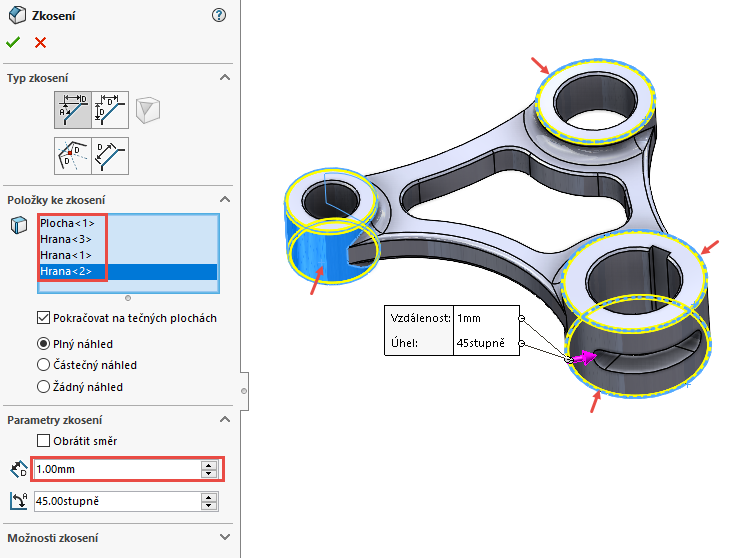
Zkontrolujte náhled a dokončete příkaz potvrzovacím tlačítkem.
Uložte si dokument (Ctrl + S) a pokračujte v modelování podle posledního dílu návodu.



Komentáře k článku (0)
Přidávat komentáře k článku mohou pouze přihlášení uživatelé.
Chcete-li okomentovat tento článek, přihlaste se nebo se zaregistrujte.